Qu’est-ce que Discorde ? Ce qu’il faut savoir sur l’application de messagerie
Qu'est-ce que Discord de nos jours ? une application pour les joueurs, une application de création de communauté, une alternative aux réseaux sociaux hors des sentiers battus ou une alternative plus personnelle au streaming sur Twitch ? Ce n’est plus aussi simple qu’avant, où toute la plate-forme était centrée sur le jeu. Si vous êtes du genre chroniquement en ligne ou (de plus en plus) simplement en ligne, vous avez probablement entendu un créateur de contenu vous inviter à rejoindre son Discord. En mettant davantage l'accent sur la communauté que sur le jeu pur, il peut être facile de se perdre quant à ce qu'est réellement Discord aujourd'hui, ainsi que ce qu'il fait.
Ici, nous explorons comment utiliser Discord, ses fonctionnalités les plus importantes et ce qui le différencie des autres plates-formes. En chemin, nous découvrirons ce que fait Discord, à qui il plaira et comment tirer le meilleur parti de votre temps sur Discord si vous décidez de l'utiliser.
Lectures complémentaires
- Comment créer un bot Discord
- Comment signaler quelqu'un sur Discord
- Comment épingler un message dans Discord
Alors, qu’est-ce que Discord ?
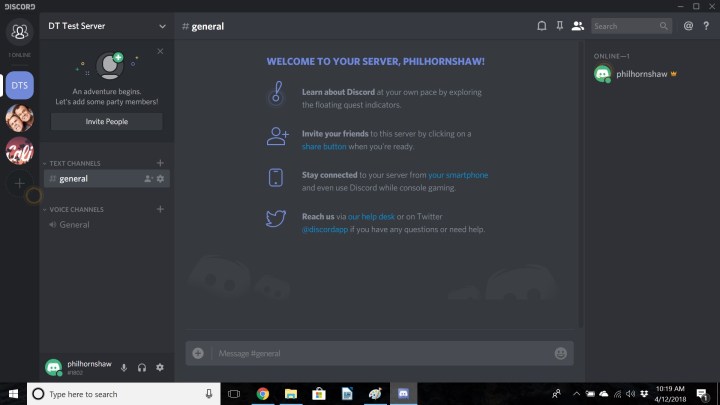
Discord est une application de chat similaire à des programmes tels que Skype, TeamSpeak et des plateformes de communication professionnelles comme Slack. Il s'adresse spécifiquement aux joueurs de jeux vidéo, leur offrant des moyens de se retrouver, de coordonner le jeu et de parler tout en jouant. Il prend en charge les appels vidéo, le chat vocal et les SMS, permettant aux utilisateurs d'entrer en contact comme bon leur semble.
Discord est particulièrement utile si vous essayez de jouer à des jeux PC. L'application facilite le chat et propose des fonctions de recherche qui peuvent vous aider à trouver d'autres personnes et à les ajouter à une liste d'amis pour une communication rapide. De nombreuses personnes l'utilisent non seulement pour se parler tout en jouant à des jeux, mais également comme outil organisationnel et social.
Grâce à cette étendue de fonctionnalités, les utilisateurs ont également adopté Discord en tant que plate-forme communautaire semi-publique de type forum. Des groupes de joueurs ayant des intérêts communs, tels que les fans d'un jeu ou d'un studio particulier, peuvent créer ou rejoindre des « serveurs », publics et privés, où de nombreuses personnes peuvent se rencontrer et passer du temps, en discutant par SMS, vidéo ou voix.
Bien que la plupart des serveurs soient liés aux jeux, vous pouvez également trouver des serveurs Discord publics qui se concentrent sur une variété de sujets, notamment des sujets tels que l'anime, la crypto-monnaie, le développement personnel et simplement se faire des amis et sortir. Rien n’exige également la création de serveurs pour les jeux, donc si vous souhaitez un endroit dans Discord pour discuter d’un sujet, vous pouvez toujours en créer un. Les endroits pratiques pour trouver et rechercher des serveurs publics incluent Discord.me , Disboard.org et Discordservers.com .
Oh, et enfin, Discord est gratuit.
Qu'est-ce qui différencie Discord des autres plateformes ?

Bien qu'il existe de nombreux programmes de communication gratuits en ligne, Discord se distingue par son large éventail d'options de chat. Il combine toutes les meilleures fonctionnalités des programmes les plus couramment utilisés, tels que Skype et Slack, avec une interface facile à utiliser. Un programme de chat vocal ne serait pas d'une grande utilité s'il ralentissait vos jeux pendant que vous l'utilisez, c'est pourquoi l'équipe qui crée Discord s'engage à le rendre aussi efficace que possible.
Cette polyvalence a conduit de grands groupes d’utilisateurs à adopter Discord comme un lieu de rencontre et de discussion avec des personnes partageant les mêmes intérêts, et pas seulement avec des amis. C'est en partie une application de communication, en partie un portail de médias sociaux. Bien que le côté salon de discussion de l'application, dans lequel les utilisateurs peuvent rejoindre des « serveurs » publics ou privés, soit probablement le plus populaire, il fournit également un forum social idéal pour organiser des jeux. Essentiellement, vous n'avez pas besoin de jeux vidéo pour rendre Discord utile : c'est extrêmement pratique pour rejoindre des groupes d'amis sur un serveur privé ou pour rencontrer des personnes partageant les mêmes idées sur des serveurs publics.
Lorsque vous créez un serveur Discord, vous pouvez le configurer de multiples façons en définissant différents rôles pour les membres, par exemple en créant des rôles pour d'autres administrateurs et modérateurs ou en créant un rôle spécial pour vos membres les plus actifs. La configuration de différents rôles de membre présente un certain nombre d'avantages pour votre serveur, notamment en facilitant la gestion de votre serveur, en récompensant les membres pour leur activité et en fournissant différentes autorisations d'accès. N'oubliez pas que les modérateurs de votre chaîne Discord, également appelés « mods Discord », disposeront d'autorisations spéciales sur votre chaîne que les utilisateurs normaux n'ont pas.
Discord est également accessible par plusieurs moyens, ce qui le rend facile à utiliser même si vous n'êtes pas assis devant un PC de jeu. L'application dispose d'un programme PC téléchargeable que vous pouvez exécuter sur votre ordinateur – qui est la version pratique et légère idéale pour fonctionner en arrière-plan pendant que vous jouez à des jeux – ainsi qu'une version Web, une version mobile et une version bêta sur consoles. Cela signifie que vous pouvez interagir avec les personnes de vos serveurs de discussion Discord depuis pratiquement n'importe où, étendant ainsi les capacités sociales de l'application.
Comment utiliser Discorde
Alors, si Discord est fait pour vous, comment pouvez-vous utiliser l’application efficacement ? Ici, nous explorons ce que fait Discord et les fonctionnalités supplémentaires pour tirer le meilleur parti de votre expérience.
Trouver un serveur (ou en créer un)

Alors, comment fonctionne Discord ? En un mot : les serveurs. Comme avec d'autres applications de chat, telles que Slack, Discord vous permet de créer une salle de discussion qu'il appelle serveur, sur laquelle vous pouvez inviter des personnes. Lorsque vous invitez quelqu'un sur le serveur, il obtient un lien qui lui permet de le rejoindre, où il peut envoyer des SMS ou discuter vocalement avec d'autres personnes utilisant ce serveur. Chaque serveur peut être divisé en « canaux », de petits espaces de discussion sur des sujets spécifiques, par opposition à un forum géant en direct. Les chaînes sont disponibles en versions texte et vocales pour les rendre encore plus faciles à utiliser. Vous pouvez également rendre privées des chaînes individuelles sur votre serveur afin que seules les personnes invitées dans ces salles puissent les utiliser. En plus de cela, l’ensemble du serveur peut être soit public, auquel tout le monde peut se joindre, soit privé, ce qui le rend accessible uniquement sur invitation.
Vous pouvez faire partie de plusieurs serveurs à la fois, faisant de Discord une plateforme d'interaction sociale. Vous pouvez avoir un serveur privé spécifiquement pour vous et vos amis afin que vous puissiez vous coordonner avant de jouer à un jeu tout en faisant partie de plusieurs serveurs publics (nous avons rejoint le serveur Pokémon Go Discord local pour essayer de trouver des personnes avec qui faire un raid, par exemple) . Il n'y a aucune limite quant au nombre de serveurs dont vous pouvez faire partie. Vous pouvez facilement passer d'un serveur à l'autre à volonté. La liste de vos serveurs est toujours affichée sur le côté gauche de l'application, et choisir votre destination consiste simplement à cliquer sur l'un ou l'autre.
Rejoindre un serveur est aussi simple que de cliquer sur un lien – même si, d’une manière générale, vous devez d’abord être invité. De nombreux serveurs sont publics et disponibles via la fonction de recherche de Discord. Par exemple, les joueurs de Pokémon Go à Los Angeles disposent d'un serveur public « PoGo LA » pour coordonner le jeu dans leur ville, et tout le monde peut le rejoindre. Discord dispose également de serveurs spéciaux vérifiés – des serveurs officiels créés par des studios de jeux et d'autres entités notables qui servent de forums communautaires officiels permettant aux fans de discuter entre eux et avec les développeurs de jeux.
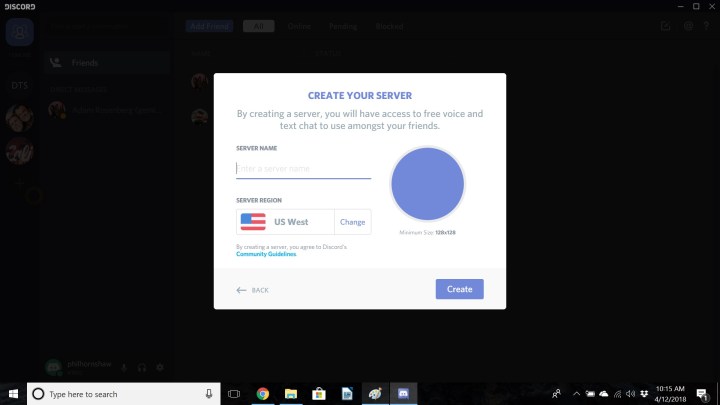
Créer votre propre serveur est également un jeu d’enfant. Une liste verticale sur le côté gauche de l'application affiche les serveurs sur lesquels vous êtes déjà, afin que vous puissiez basculer facilement entre eux. Une icône Plus est l'endroit où vous pouvez créer votre propre serveur. Donnez-lui un nom et une photo pour le définir, si vous le souhaitez, puis sélectionnez un emplacement de serveur proche de chez vous, et c'est tout : maintenant le serveur existe, et Discord générera un lien qui vous permettra d'inviter d'autres personnes à l'utiliser.
Une fois à l'intérieur, votre serveur affichera des listes de canaux vocaux et textuels sur le côté gauche de l'écran. Vous pouvez rapidement ajouter et nommer de nouvelles chaînes à l'aide des icônes Plus en haut de chaque liste. Chaque canal dispose également de divers paramètres de contrôle, notamment la possibilité de les rendre privés et sur invitation uniquement et de choisir qui peut créer des liens d'invitation.
Se faire des amis
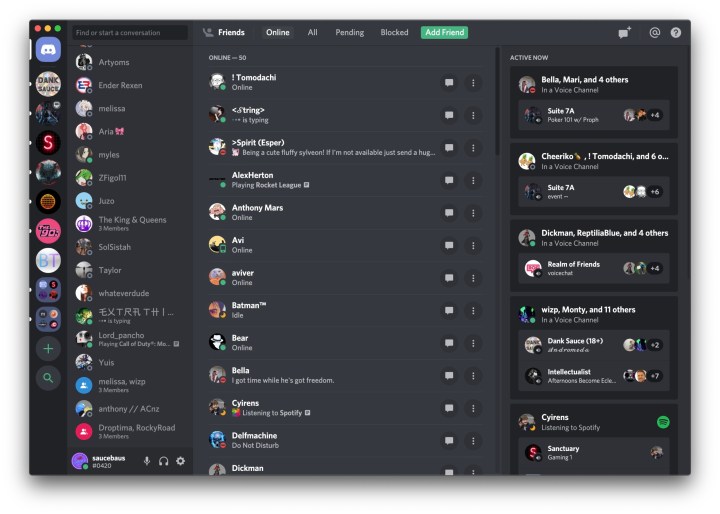
Comme la plupart des autres applications de chat, Discord vous permet également de créer une liste d'« amis » qui utilisent l'application que vous pouvez contacter directement en dehors de tout serveur.
Le moyen le plus simple d'ajouter des amis à votre liste est de rechercher leurs noms sur les serveurs que vous avez déjà rejoints. Vous pouvez cliquer avec le bouton droit sur un nom d'utilisateur pour trouver un bouton Ajouter un ami en bas de l'écran, qui enverra une demande d'ami à cet utilisateur. Vous pouvez également cliquer sur un nom d'utilisateur et afficher le profil utilisateur de cette personne, où se trouve un autre bouton pour vous permettre d'ajouter la personne comme ami.
Il est également possible de rechercher des utilisateurs et de les ajouter comme amis. Si vous connaissez son nom d'utilisateur et qu'il a défini ses paramètres de confidentialité pour autoriser la recherche, vous pouvez le trouver en utilisant le champ de recherche en haut à gauche de l'écran. Vous pouvez ensuite ajouter ces personnes publiques comme amis en cliquant simplement sur les photos de n'importe quel utilisateur de la liste.
Vous pouvez également envoyer des demandes d'amis directement depuis votre liste d'amis sans effectuer de recherche. À partir de votre liste d'amis dans le programme client Discord, vous pouvez cliquer sur le bouton bleu Ajouter un ami situé en haut à gauche de l'écran. Cela fera apparaître un champ qui vous permettra d'ajouter le nom d'utilisateur de la personne. Chaque utilisateur Discord a un « Nom d’affichage » et un « Nom d’utilisateur ». Si vous rencontrez des difficultés pour trouver un ami, cela peut être dû au fait que vous utilisez son nom d'affichage, qui n'a pas besoin d'être unique. Demandez plutôt le nom d'utilisateur unique de votre ami, qui apparaît en minuscule sous le nom d'affichage sur son profil. Celui-ci avait autrefois un signifiant à quatre chiffres, mais est désormais constitué d'une chaîne unique de caractères.
Une fois que vous avez des amis, cliquer sur leurs noms dans votre liste d'amis vous permet d'ouvrir rapidement un flux de messages directs avec eux ou de demander des appels vidéo et vocaux. Vous pouvez également organiser une conversation vidéo ou vocale de groupe avec plusieurs amis, même sans serveur.
Connectez des comptes et créez un profil
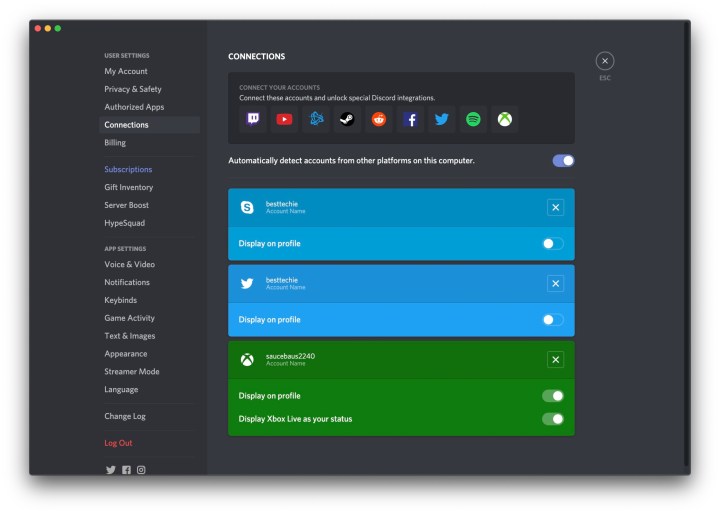
Discord vous permet de connecter d'autres comptes de réseaux sociaux à l'application (y compris, mais sans s'y limiter, Steam, Twitch, Twitter, Spotify et Xbox) pour faciliter la recherche des personnes que vous connaissez et étoffer votre profil utilisateur. Étant donné que l'application combine des communications privées avec des salons de discussion publics, la connexion de comptes va au-delà de l'utilisation habituelle consistant à rechercher des personnes avec lesquelles vous êtes déjà amis pour vous connecter sur Discord. Cela permet également aux gens de savoir plus facilement qui vous êtes dans le monde réel, si vous le souhaitez.
La connexion de comptes est simple et fonctionne de la même manière qu'avec d'autres applications de chat ou de médias sociaux, principalement en vous permettant simplement de vous connecter en vous demandant votre mot de passe pour d'autres comptes. La fonctionnalité supplémentaire permettant de trouver les personnes que vous rencontrez sur Discord sur d'autres portails médiatiques a pour fonction supplémentaire de faire de Discord davantage un réseau social lui-même. Si vous l'utilisez pour accéder à des serveurs publics afin de trouver des joueurs partageant les mêmes idées dans divers jeux, cela peut être un moyen pratique de rencontrer des gens.
Si vous êtes plus soucieux de votre vie privée, vous pouvez choisir d'afficher ou non vos comptes de réseaux sociaux connectés sur votre profil Discord en activant l'option dans vos paramètres. De plus, si vous décidez de connecter votre compte Xbox à Discord, vous pouvez lui faire afficher le jeu auquel vous jouez dans un message de statut dans la liste des utilisateurs de chaque serveur et dans votre profil.
Envoyez-le par SMS
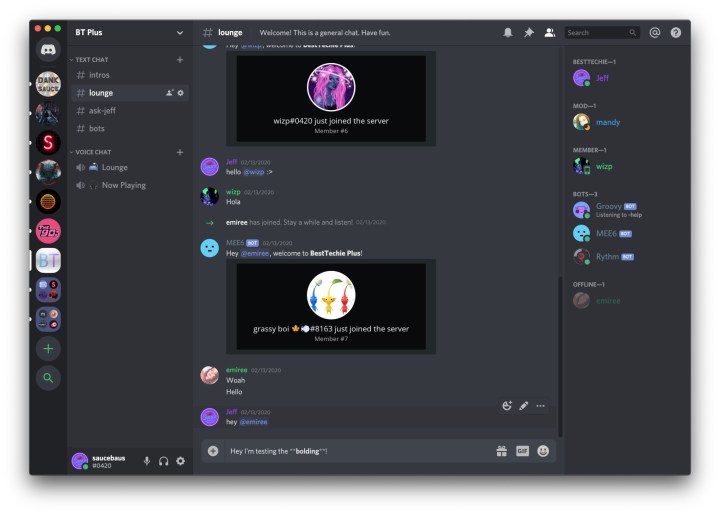
Lorsque vous commencez à naviguer sur les serveurs et les canaux, vous pouvez écrire des messages texte à n'importe qui rapidement et facilement en utilisant le champ de texte en bas de l'écran Discord. Cependant, il se passe bien plus de choses ici que simplement envoyer des messages rapides. Vous pouvez faire glisser des GIF et des images dans le chat en les faisant glisser dans le champ de texte ou en utilisant le bouton Télécharger sur le côté gauche de la fenêtre de texte. Si vous souhaitez modifier ou supprimer un message que vous avez déjà envoyé, passez simplement la souris sur le message et cliquez sur l'icône en forme de crayon pour le modifier, ou cliquez sur le bouton à trois points et sélectionnez Supprimer .
Les mods Discord ont la possibilité de définir des options d'envoi de SMS sur leurs chaînes. Un exemple de ceci est ce que les rôles d’utilisateur sont autorisés à publier dans un canal Discord donné. Un autre exemple est le mode lent. Le mode lent est Discord est un paramètre qui empêche les utilisateurs individuels de spammer une chaîne, les faisant attendre un laps de temps défini entre les messages de discussion.
Text on Discord prend également en charge Markdown, vous offrant des moyens rapides et faciles de modifier le texte de vos discussions Discord sans avoir à apprendre le codage réel. Markdown est particulièrement utile pour ajouter des éléments gras, italiques, barrés, des alertes de spoiler et d'autres formats à vos messages texte. C'est assez facile à apprendre, et Discord a un article de blog expliquant comment tout cela fonctionne afin que vous puissiez améliorer votre jeu de texte. Si vous n’avez pas envie d’apprendre Markdown, n’ayez crainte ; vous pouvez toujours embellir votre texte en utilisant Markdown. Mettez simplement en surbrillance le texte auquel vous souhaitez ajouter Markdown et une barre de style de formatage apparaîtra au-dessus du champ de saisie de texte. Sélectionnez le formatage que vous souhaitez appliquer et Discord insérera automatiquement le langage Markdown approprié. Ensuite, appuyez sur Entrée pour envoyer.
En plus du simple texte, vous pouvez utiliser des émoticônes sur Discord pour réagir aux messages. Tout ce que vous avez à faire est de cliquer sur le visage souriant avec le bouton Plus pour réagir à quelque chose que vous ou quelqu'un d'autre avez tapé sur le serveur. Utiliser des émotes peut être une façon amusante de réagir à ce que vos amis disent ou publient, qu'il s'agisse de texte, de photo ou de vidéo. Récemment, Discord a ajouté des super réactions . Une super réaction Discord est une réaction emoji animée spéciale qui est principalement disponible pour les membres payants.
Être entendu
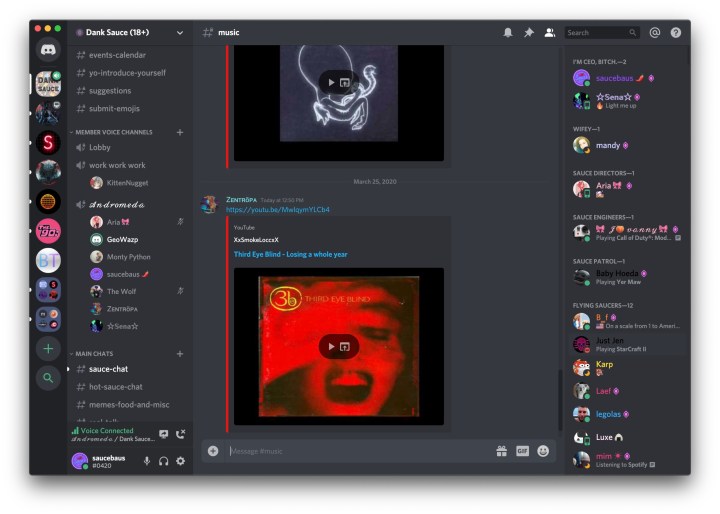
Le chat vocal sur Discord est assez simple. La saisie d'un canal vocal sur un serveur active automatiquement votre microphone, à condition que vous en ayez un fonctionnel connecté à votre ordinateur. Vous pouvez également accéder au chat vocal en créant des appels vocaux ou des appels de groupe avec des amis en cliquant sur l'icône Téléphone dans votre liste d'amis.
Une fois que vous êtes dans le chat vocal, Discord propose des commandes rapides pratiques en bas de la fenêtre du chat vocal ou de la fenêtre du canal. Cliquer sur l’icône du microphone coupe instantanément votre propre micro, tandis que cliquer sur l’icône du casque active « assourdir ». Cela tue tous les sons entrants de Discord et coupe votre microphone. Vous pouvez également ajuster vos paramètres audio pour le chat vocal et la vidéo dans le menu Paramètres , accessible en cliquant sur l'icône d'engrenage . Pour sortir d'un appel vocal ou d'un canal vocal sur un serveur, vous devez appuyer sur l'icône Raccrocher , qui est un téléphone avec une flèche pointant vers le bas.
Contrôlez qui vous voyez et entendez

Ce n’est pas parce que vous partagez un serveur avec quelqu’un que vous devez l’écouter. Discord inclut toutes les fonctionnalités de style réseau social qui vous permettent de déterminer la manière dont vous interagissez avec les gens. Un clic droit sur le nom d'une personne dans la liste des serveurs affiche une liste déroulante avec un certain nombre d'options, telles que l'envoi d'un message privé, l'ajout de la personne à votre liste d'amis, le lancement d'un appel vocal et sa mise en sourdine ou son blocage. Vous pouvez même régler le volume d'un autre utilisateur de votre côté s'il est trop fort. Couper le son d'un utilisateur signifie que vous n'entendez pas sa voix dans un chat vocal, mais qu'il peut toujours vous entendre. Bloquer quelqu'un vous empêche de voir ses messages texte ; cependant, vous les entendrez toujours si vous êtes tous les deux dans le même chat vocal.
Lorsque vous êtes administrateur d'un serveur — soit parce que vous l'avez créé, soit parce que l'administrateur d'un serveur sur lequel vous vous trouvez vous a donné ce pouvoir — vous avez encore plus de contrôle sur les personnes indésirables qui traînent. Le clic droit sur les noms inclut la possibilité d'assourdir les utilisateurs afin qu'ils ne puissent rien entendre des autres utilisateurs ou de les interdire purement et simplement d'un serveur.
Passez en direct

Discord dispose également d'une fonctionnalité appelée Go Live, qui peut être activée par les propriétaires de serveurs pour permettre aux utilisateurs de diffuser un jeu en direct avec d'autres utilisateurs du serveur. Pour « Go Live », les utilisateurs doivent simplement cliquer sur le bouton Go Live (l'écran avec la flèche), situé en bas à gauche de l'écran lorsqu'ils sont connectés à un chat vocal. Une fois que vous aurez cliqué sur le bouton Go Live, vous pourrez sélectionner le jeu et commencer à le diffuser. Vous pouvez également utiliser Go Live pour partager votre écran ou une application spécifique, ce qui est idéal si, par exemple, vous souhaitez regarder des vidéos YouTube avec d'autres personnes.
Une fois que vous ou quelqu'un diffusez via Go Live, vous verrez un indicateur à côté de son nom dans le chat vocal indiquant qu'il est en direct, auquel cas vous pouvez cliquer sur Rejoindre le flux pour commencer à regarder. Discord permet aux utilisateurs de diffuser en 720p à 30 images par seconde, 1080p à 60 ips et 4K à 60 ips – votre option de qualité dépend du type de compte Discord que vous possédez (un compte gratuit classique, Nitro Classic ou Nitro, respectivement) .
Remarque : Vous avez peut-être déjà remarqué une option « Mode Streamer ». Vous n'avez pas besoin de l'utiliser pour diffuser sur Discord. Au lieu de cela, le mode streamer est utilisé pour aider les streamers (sur d'autres services, comme Twitch ou Kick) à protéger leurs informations privées telles que les adresses e-mail et les comptes connectés.
Qu’est-ce que Discord Nitro ?

Bien que vous puissiez utiliser Discord gratuitement, l'application propose également un abonnement payant appelé Discord Nitro. Les personnes qui paient pour Discord Nitro, qui coûte 10 $ par mois ou 100 $ par an, ont accès à une poignée de fonctionnalités supplémentaires, notamment la possibilité d'utiliser des émoticônes animées (ainsi que d'utiliser les émoticônes d'un serveur sur un autre), de télécharger des fichiers plus gros, de diffuser du contenu en streaming. en 4K en utilisant Go Live et boostez les serveurs (ce qui aide vos serveurs préférés à débloquer plus de fonctionnalités et de fonctionnalités pour ses utilisateurs).
Chaque utilisateur de Nitro reçoit par défaut deux boosts (bien que vous puissiez toujours en acheter davantage), qu'il peut utiliser sur n'importe quel serveur sur lequel il se trouve. Les boosts sont utiles aux serveurs car, comme mentionné précédemment, ils débloquent des fonctionnalités pour tous les utilisateurs du serveur. permettant aux propriétaires de serveurs d'offrir une expérience encore meilleure. Les fonctionnalités qui peuvent être débloquées incluent davantage d'emplacements d'émoticônes pour le serveur, une meilleure qualité audio pour le chat vocal, la possibilité de personnaliser votre serveur avec des icônes de serveur animées et d'autres graphiques, une URL personnalisée à partager avec les gens, et bien plus encore. Si vous souhaitez en savoir plus sur les boosts de serveur, Discord a rédigé un article d'assistance expliquant tous les détails, tels que le nombre de boosts dont vous avez besoin pour débloquer les trois niveaux différents et les fonctionnalités que vous pouvez débloquer à chaque niveau.
Obtenir l'application Discord
Au-delà de l'accès au site Web Discord et de l'utilisation du programme dans votre navigateur, il existe de nombreuses façons d'utiliser la plateforme sociale sous forme d'application, y compris sur mobile. Voici nos façons préférées d’accéder à la plateforme :
Devenir mobile
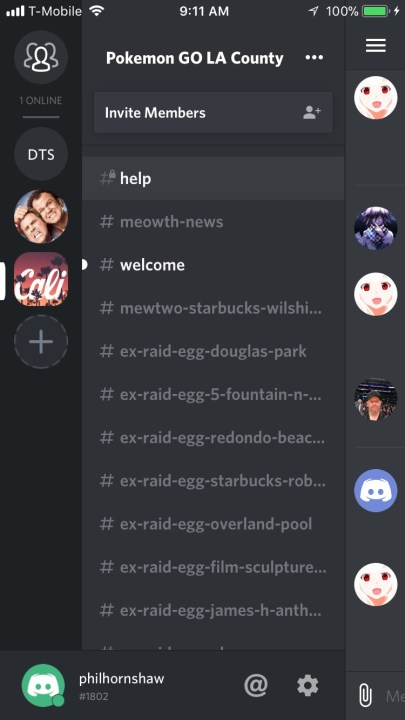
Il peut être frustrant d’utiliser le même programme sur différents appareils et d’utiliser des mises en page totalement différentes. Heureusement, Discord rassemble tout en utilisant des dispositions et des fonctions similaires, que vous l'utilisiez sur votre ordinateur de bureau ou votre ordinateur portable ; même les applications mobiles sur votre téléphone et votre tablette seront intuitives à utiliser. La bonne nouvelle ici est que vous n'avez pas besoin d'utiliser par défaut votre ordinateur lorsque vous souhaitez une mise à jour de votre chat de groupe ou de votre serveur de jeu préféré. L'application mobile peut même passer des appels vidéo, démarrer des discussions, lancer des appels vocaux et trouver des milliers de serveurs sur la plateforme. Mobile Discord et Desktop Discord ont les mêmes tâches vitales et sont tout aussi faciles à naviguer sur n’importe lequel de vos appareils. Lorsque vous n'êtes pas à proximité de votre appareil personnel, vous pouvez vous connecter à votre compte via un navigateur et accéder immédiatement à toutes vos conversations à distance.
Où trouve-t-on Discord ?
Que vous souhaitiez utiliser Discord sur votre ordinateur de bureau ou portable ou y accéder via le Web, vous pouvez l'obtenir sur discordapp.com . Si vous souhaitez utiliser Discord en déplacement, vous pouvez télécharger l'application. Il existe des versions pour les téléphones et tablettes Android et iOS. Accédez au Google Play Store ou à l' iTunes App Store pour obtenir la bonne application pour votre appareil. Vous pouvez également utiliser Discord sur votre Xbox .
